Với Microsoft Edge mới, khi bắt đầu nhập truy vấn tìm kiếm vào thanh địa chỉ, bạn sẽ nhận được đề xuất từ công cụ tìm kiếm mặc định của mình. Nếu bạn không muốn nhìn thấy những thứ đó nữa, thì đây là cách để tắt chúng.
Để bắt đầu, hãy khởi chạy Microsoft Edge và nhấn vào nút Options (ba dấu chấm) ở góc trên bên phải, rồi chọn Settings.
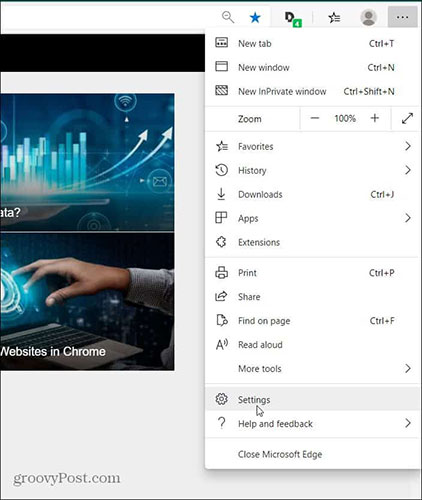
Nhấn vào nút Options, rồi chọn Settings
Tiếp theo từ trang Settings, nhấp vào Privacy and services. Cuộn xuống trên trang và chọn Address bar trong phần Services gần cuối.
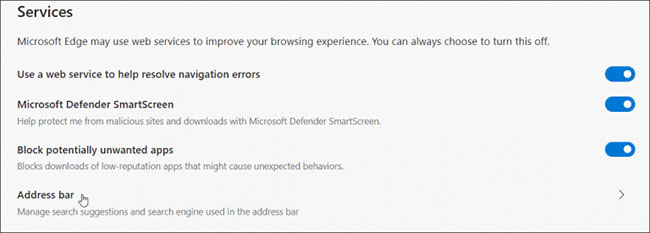 Chọn Address bar trong phần Services
Chọn Address bar trong phần Services
Bây giờ trên trang tiếp theo, hãy tắt tùy chọn “Show me search and site suggestions using my typed characters”.
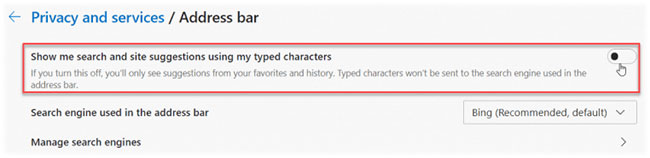 Tắt tùy chọn “Show me search and site suggestions using my typed characters”
Tắt tùy chọn “Show me search and site suggestions using my typed characters”
Mọi thao tác hoàn tất! Khi nhập truy vấn tìm kiếm vào thanh địa chỉ, bạn sẽ không còn thấy danh sách đề xuất cho công cụ tìm kiếm mặc định của mình nữa. Tuy nhiên, bạn vẫn sẽ thấy các đề xuất từ lịch sử tìm kiếm cũng như từ mục yêu thích của bạn.
Bài viết.